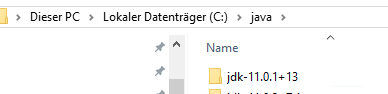JAVA™ am Server installieren
| |
|---|
| Die Firma untermStrich software gmbh übernimmt keine Haftung für etwaige Schäden oder Fehler die direkt oder indirekt durch die Benutzung oder nicht Benutzung dieser Anleitung entstehen! |
| |
| Java muss wie auch untermStrich aktuell gehalten werden. Dies gilt besonders, wenn der Server im Internet verfügbar sein soll. |
![]() Wenn kein Java am Server eingerichtet ist, können keine PDF basierte Auswertungen erstellt, Emails entpackt und XLSX genutzt werden.
Wenn kein Java am Server eingerichtet ist, können keine PDF basierte Auswertungen erstellt, Emails entpackt und XLSX genutzt werden.
Testen
Zum Testen gehen Sie in den Bereich „Konfiguration“ > „System“ > „Externe Systeme“
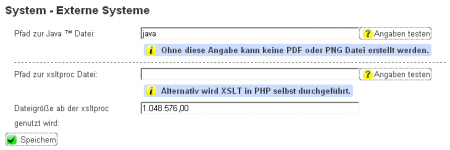
und wählen Sie „Angaben testen“.
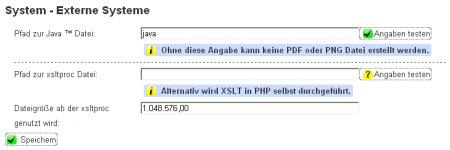
Es muss ein grüner Haken erscheinen.
![]() Sie benötigen mindestens „Unternehmer plus“ auf „Konfiguration“ um Zugriff auf „System“ zu erhalten.
Sie benötigen mindestens „Unternehmer plus“ auf „Konfiguration“ um Zugriff auf „System“ zu erhalten.
Installation
Windows
- Java 11 x64 (Ab X2 12.10) https://adoptopenjdk.net/releases.html?variant=openjdk11&jvmVariant=hotspot
- OpenJDK 11 (LTS) HotSpot
- Laden Sie die JRE als Zip-Datei herunter (Download JRE), nicht den Installer
- Entpacken Sie die Zip-Datei nach
C:\java\jdk… - Geben Sie den Pfad zur
C:\java\jdk…\bin\java.exeunter Externe Systeme an.- Wenn Sie die Datei korrekt entpackt haben, können Sie den Pfad einfach mittels Java Pfad auswählen wählen.
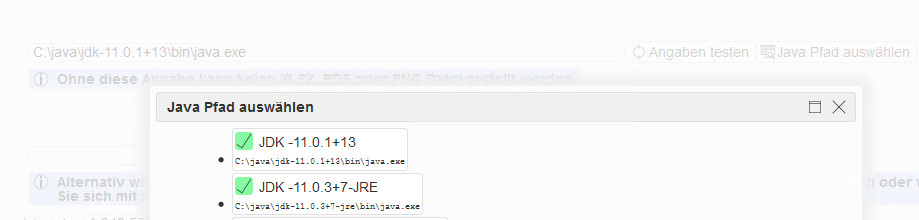
Java Update
Wenn Sie den Modify Office Files Server nutzen, passen Sie auch dort den Pfad an:
Modify Office Files Server anpassen
Wenn leere PDF oder XLSX erzeugt werden
Auf manchen Systemen, ist es notwendig, den
Apache unter einem eigenem Benutzer auszuführen, damit
Java die PDF und XLSX Dateien richtig erzeugen kann.
Auf vielen Systemen ist das wiederum nicht notwendig.
Mac OS X
- Java 11 x64 (Ab X2 12.10) https://adoptopenjdk.net/installation.html?variant=openjdk11&jvmVariant=hotspot#x64_mac-jre
- OpenJDK 11 (LTS) HotSpot
- Entpacken Sie die .jar Datei mittels Doppelklick.
- Erstellen Sie den Pfad
/java/indem Sie im Finder auf „Gehe zum Ordner…“ gehen, dort/eingeben und dann den den Pfadjavaanlegen. - Kopieren oder Verschieben Sie das extrahierte jdk Paket nach
/java/… - Geben Sie den Pfad zur
/java/jdk…/Contents/Home/bin/javaDatei unter Externe Systeme an.- Wenn Sie die Datei korrekt entpackt haben und die Zugriffsrechte stimmen, können Sie den Pfad einfach mittels Java Pfad auswählen wählen.
- Hinweis: Die Unterverzeichnisse der jdk… kann mittels Rechter Maustaste + Paketinhalt anzeigen im Finder angezeigt werden.
Java Update
Wenn Sie den Modify Office Files Server nutzen, passen Sie auch dort den Pfad an:
Modify Office Files Server anpassen
Ubuntu
Ubuntu 18.04
## Java 11 sudo apt-get install default-jdk-headless update-alternatives --config java # Wählen Sie Java 11 aus
Java 11 ist aktuell noch Java 10, auch wenn es unter dem Namen Java 11 läuft. https://lists.ubuntu.com/archives/ubuntu-release/2018-February/004275.html
Ubuntu 16.04
sudo apt-get install openjdk-8-jre-headless
Ubuntu 14.04
## Java 1.7 sudo apt-get install openjdk-7-jre-headless ## Java 1.8 sudo apt-get install software-properties-common sudo add-apt-repository ppa:openjdk-r/ppa sudo apt-get update sudo apt-get install openjdk-8-jre-headless sudo update-alternatives --config java # Wählen Sie die java-8-openjdk-amd64
Andere Linux Systeme
Kein Support durch untermStrich für nicht Ubuntu Systeme!
Ältere SUSE
Laut Meldung eines Kunden, installieren Sie bitte auch:
- xorg-x11-fonts-core
- xorg-x11-fonts
- fonts-config
- ft2demos
- dom4j
- saxon9
Fonts
Stellen Sie sicher, dass fontconfig bzw fonts-config installiert ist.
GCC_4.2.0 not found
Wenn Java installiert ist, der Test aber fehlschlägt, öffnen Sie bitte das Apache error_log.
Wenn Sie die folgende Fehlermeldung erhalten, haben Sie im lib Pfad des Apache eine veraltete libgcc_s.so.1:
java: /…/lib/libgcc_s.so.1: version `GCC_4.2.0' not found (required by /usr/lib/libgcj.so.8rh)
Auf einem System konnten wir dazu die Systemdatei /lib/libgcc_s.so.1 über die bestehende Datei kopieren.
jdk-8u…-macosx-x64.dmg.